Google kort: Hvernig á að finna hnit fyrir staðsetningu

Sjáðu hvernig þú getur fundið hnitin fyrir hvaða stað sem er í heiminum í Google kortum fyrir Android, Windows og iPadOS.
Í farsímum getur notkun eða skortur á haptic endurgjöf lyklaborðs eins og titringur og hljóð á takkapressa verið mikið val fyrir marga. Sumir kjósa hljóðendurgjöf með smelli í hvert skipti sem slegið er á staf á meðan öðrum finnst hljóðin ótrúlega pirrandi.
Sem betur fer fyrir alla sem nota það, þá gerir SwiftKey lyklaborðið frá Microsoft þér kleift að stilla allt um hljóð- og titringshljóðendurgjöfina.
Til að stilla haptic endurgjöf lyklaborðsins, opnaðu SwiftKey appið og pikkaðu síðan á „Hljóð og titringur“, sem verður annar valkosturinn frá botninum.

Pikkaðu á „Hljóð og titringur“ í SwiftKey appinu til að fá aðgang að haptic endurgjöf á lyklaborðinu.
Í hljóð- og titringsstillingunum geturðu stillt takkahljóðin með því að virkja sleðann „Hljóðstyrkur takka“ hægra megin. Þegar þessi stilling er virkjuð geturðu stillt hljóðstyrk hljóðsins með áður gráa vinstri sleðann undir sama nafni.
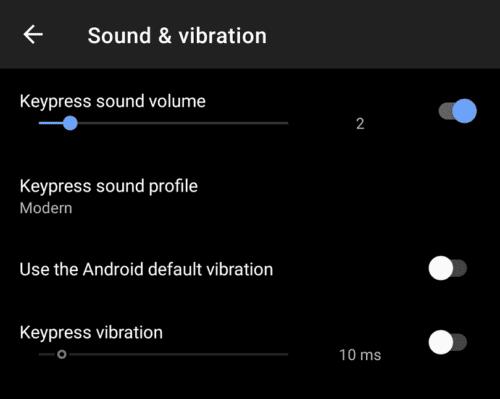
Notaðu „Hljóðstyrk lykla“ til að virkja og stilla smellihljóð.
Þú getur líka valið úr úrvali af fjórum mögulegum hljóðum með því að smella á „Tyklapressusnið“ og velja valkost.
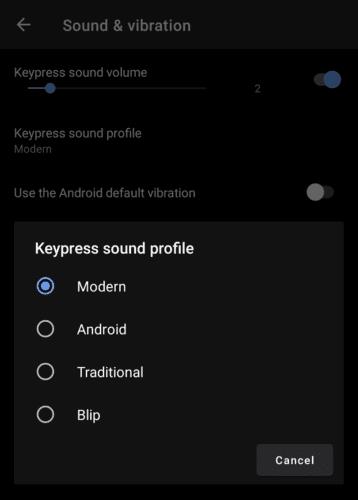
Þú getur valið úr fjórum takkasmellum með því að ýta á „Takkapressusnið“.
Stillingunni „Notaðu sjálfgefna Android titring“ er ætlað að taka titringsstillingar á takkapressum úr stýrikerfinu þínu. Sumir notendur hafa komist að því að þessi valkostur virkar ekki, ef þetta er raunin fyrir þig, slökktu á honum svo þú getir látið SwiftKey stilla eigin titring.
Ef sjálfgefna Android titringsstillingin er óvirk geturðu virkjað stillinguna „Keypress titring“ með hægri sleðann. Þegar þessi stilling hefur verið virkjuð geturðu stillt lengd titringsviðbragðsins fyrir hverja takkaýtingu með sleðann til vinstri.
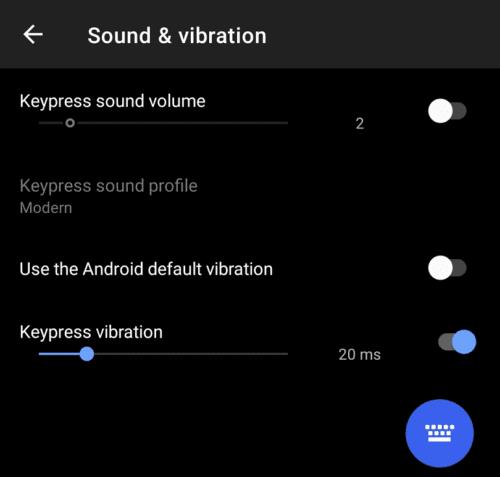
Til að stilla titring á takka með höndunum, virkjaðu „Tyklaþrýstings titring“ og stilltu síðan gildið sem þú kýst.
Ábending: Þú getur prófað stillingarnar þínar innan úr forritinu með því að banka á bláa lyklaborðstáknið neðst í hægra horninu.
Sjáðu hvernig þú getur fundið hnitin fyrir hvaða stað sem er í heiminum í Google kortum fyrir Android, Windows og iPadOS.
Hvernig á að hætta að sjá staðsetningarskilaboðin í Chrome á Android, Windows 10 eða iPad.
Sjáðu hvaða skref á að fylgja til að fá aðgang að og eyða Google kortaefninu þínu. Svona á að eyða gömlum kortum.
Samsung Galaxy S24 heldur áfram arfleifð Samsung í nýsköpun og býður notendum upp á óaðfinnanlegt viðmót með auknum eiginleikum. Meðal margra þess
Samsung Galaxy S24 serían af snjallsímum, með flottri hönnun og öflugum eiginleikum, er vinsæll kostur fyrir notendur sem vilja Android í toppstandi
Hér eru nokkur forrit sem þú getur prófað til að hjálpa þér að ljúka áramótaheitinu þínu með hjálp Android tækisins.
Komdu í veg fyrir að Google visti allar framtíðarupptökur með því að fylgja nokkrum einföldum skrefum. Ef þú heldur að Google hafi þegar vistað eitthvað, sjáðu hvernig þú getur eytt hljóðunum þínum.
Galaxy S24, nýjasti flaggskipssnjallsíminn frá Samsung, hefur enn og aftur hækkað grettistaki fyrir farsímatækni. Með nýjustu eiginleikum sínum, töfrandi
Uppgötvaðu hvað símskeyti eru og hvernig þau eru frábrugðin hópum.
Ítarleg leiðarvísir með skjámyndum um hvernig á að stilla sjálfgefna heimasíðu í Google Chrome skjáborði eða farsímaútgáfum.








